顔認証の設定と動作確認を行なう
はじめに
edenでは、ログイン時に顔認証を利用することができます。この機能を利用すると、ログイン時ID・パスワードで認証した後に、ウェブカメラを使っての認証が必要になりますので、資格試験の実施など、より厳密な本人確認が必要な際に便利です。
"MEMO"
照合は事前に登録した顔写真で行いますので、本設定と共に、下記ページの手順にて顔写真の登録をお願いいたします。 ・顔認証のファイルをアップロードする
手順
STEP1: 「ユーザー管理」画面を開く
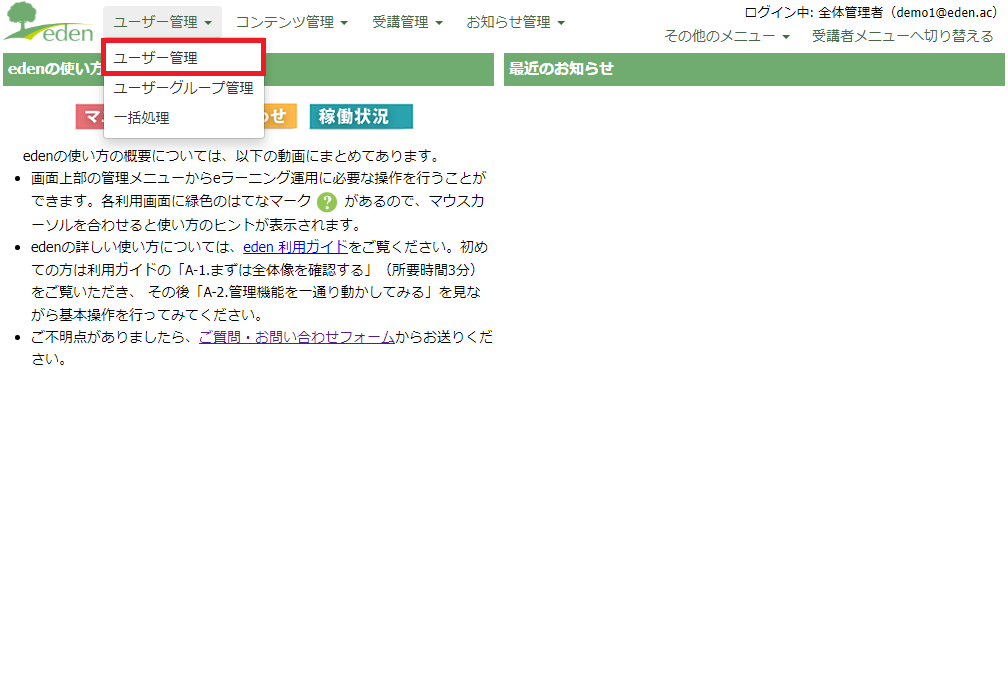 管理画面で「ユーザー管理」タブの「ユーザー管理」をクリックします。
管理画面で「ユーザー管理」タブの「ユーザー管理」をクリックします。
STEP2: 設定したいユーザーの編集画面を開く
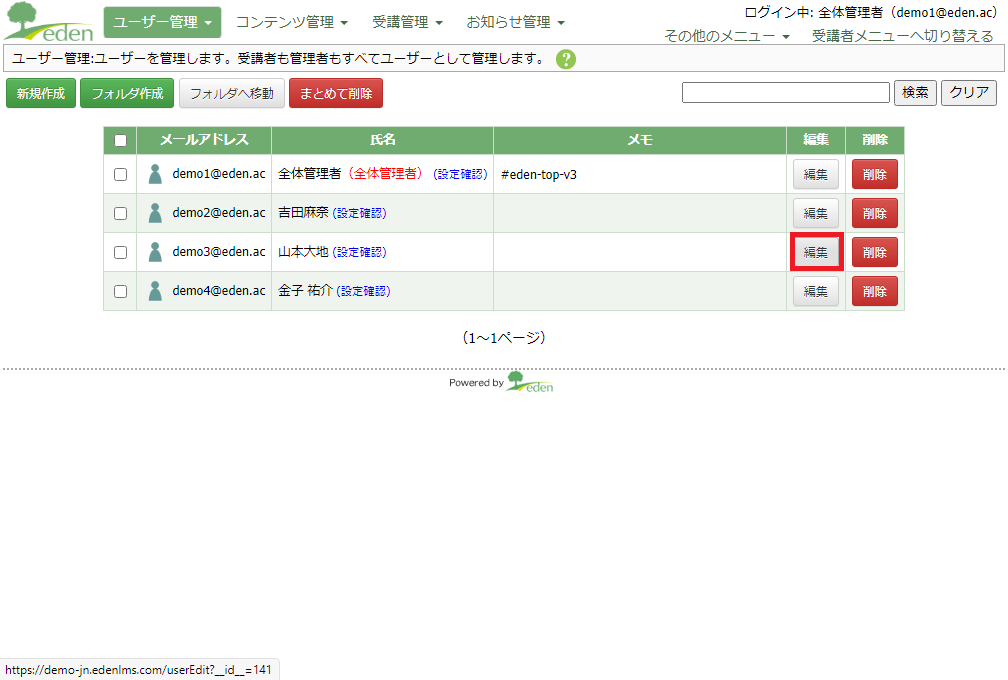 顔認証が必要なユーザーの「編集」ボタンをクリックします。
顔認証が必要なユーザーの「編集」ボタンをクリックします。
STEP3: 顔認証欄にチェックを入れる
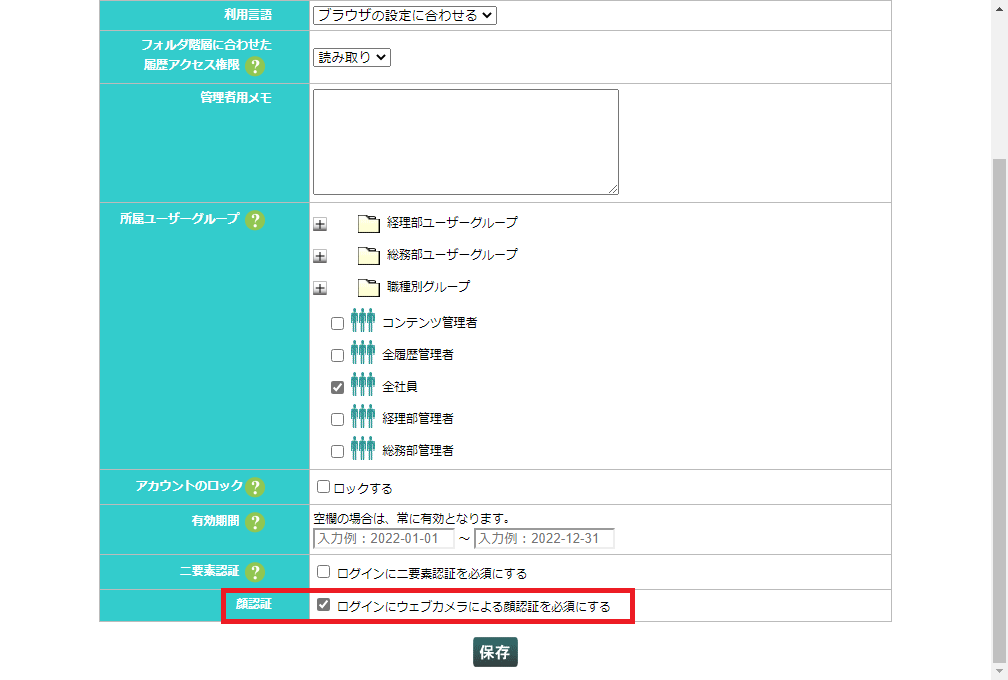 顔認証欄の「ログインにウェブカメラによる顔認証を必須にする」にチェックを入れます。
顔認証欄の「ログインにウェブカメラによる顔認証を必須にする」にチェックを入れます。
STEP4: 保存する
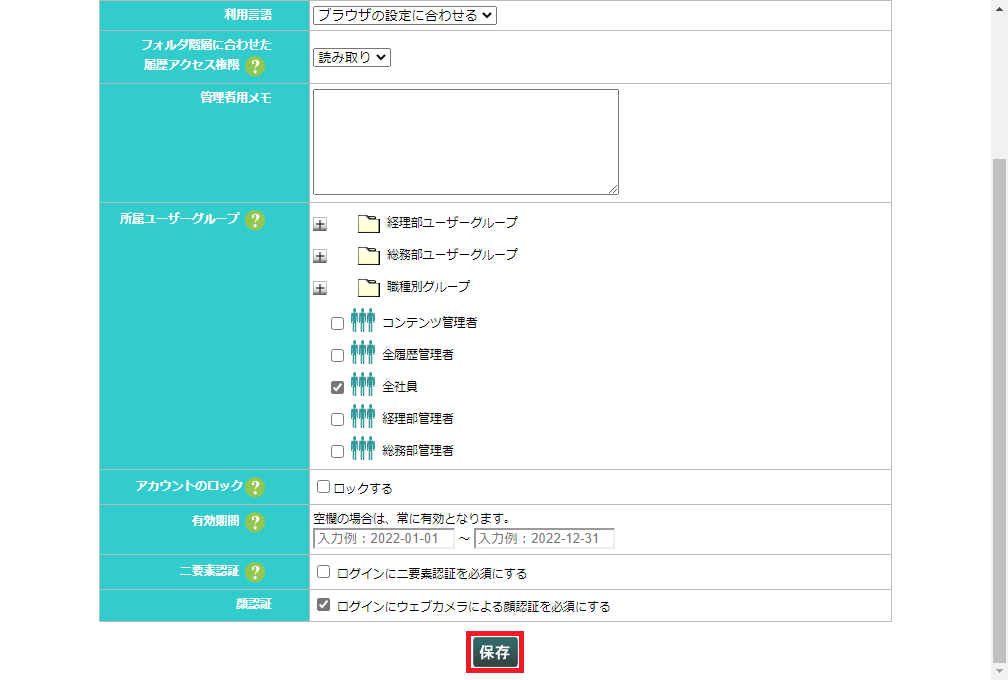 「保存」ボタンをクリックします。
「保存」ボタンをクリックします。
さいごに
これで、顔認証設定ができました。
設定したユーザーがID・パスワードを入力してログインをクリックすると、顔認証の画面に切り替わり、下記のメッセージが表示されます。
「このユーザーには顔認証が必要です。カメラが起動したら顔を正面に向け、「照合する」ボタンをクリックしてください。」
尚、初回はカメラ起動の許可メッセージが表示されますので「許可」をクリックしてください。
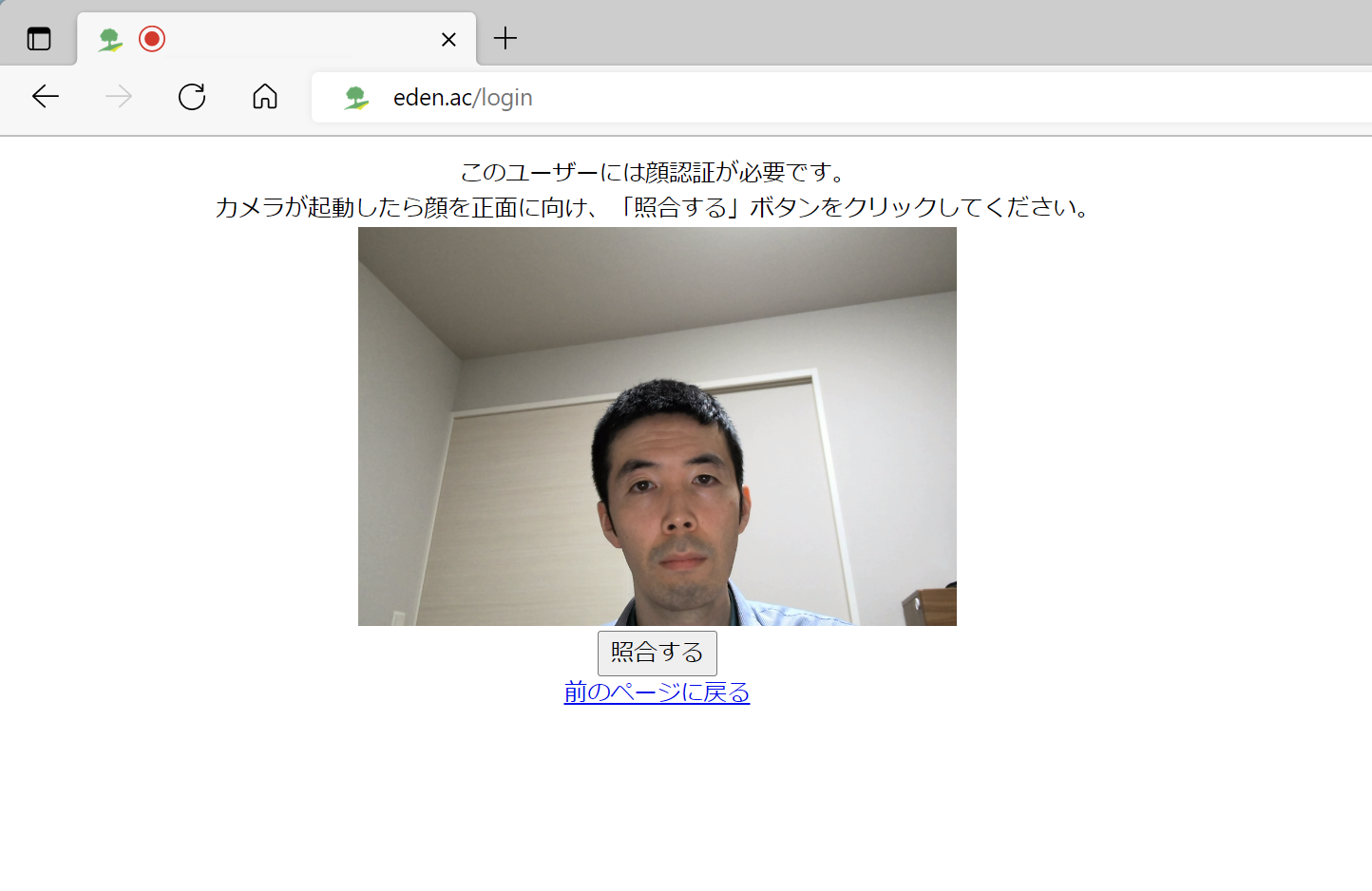
"MEMO"
別のアプリケーションでカメラを使用していると、カメラが利用できませんので、その場合は利用中のアプリケーションのカメラはオフにしてください。